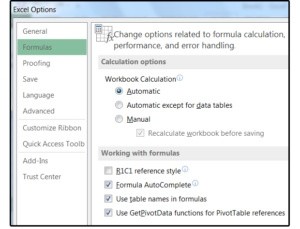Když se z programu Microsoft Excel na vašem počítači stane unavený a pomalý stařec, asi se toho nedá nevšimnout. Najednou ukládání a otevírání souborů trvá nekonečně dlouho, trvá věky, než Excel spočítá všechny vzorce v listu nebo než aktualizuje obsah obrazovky po zadání dat. To samé pak platí o pomalém třídění nebo formátování buněk. A problém s pamětí v počítači je další problém, jeho důsledkem je pomalost Excelu.
Zapněte ruční přepočítávání a používejte klávesu F9
Dalším z řešení je vypnutí automatického přepočítávání sešitu a nasazení ruční varianty, která využívá funkční klávesu F9. Pokud je v možnostech výpočtů nastaveno ruční přepočítávání, pak Excel bude přepočítávat vzorce pouze po stisku klávesy F9.
1. Klepněte do nabídky Soubor > Možnosti > Vzorce.
2. Hned v první části okna možnosti aplikace Excel s názvem Možnosti výpočtů v sekci Přepočet sešitu vyberte položku Ručně.
3. Pokud chcete mít jistotu, že budou všechny výpočty v listu sešitu Excelu aktuální, pak zkontrolujte povolení možnosti Přepočítat sešit před uložením. Také můžete ponechat tuto možnost zakázanou – to pro případ, že plánujete spouštět přepočítávání před uzavřením listu ručně pomocí klávesy F9.
4. Po dokončení nastavení klepněte na tlačítko OK.